Запускайте программы в определенное время с помощью этого удобного приложения
Вы когда-нибудь хотели запустить программу в определенное время, но не знали, как справиться с этой задачей? Возможно, вы хотите, чтобы ваш почтовый клиент запускался только перед тем, как вы проснетесь утром. Или, может быть, вы хотите запланировать запуск задания на печать в определенное время или даже использовать компьютер в качестве будильника. Какой бы ни была причина, приятно знать, что есть простой инструмент с графическим интерфейсом, который позволяет легко это настроить. Эта программа — qprogram-starter.
Конечно, как и почти все инструменты Linux, этот графический интерфейс — не более чем интерфейс для в команда. Но для тех, кто не хочет использовать командную строку, но нуждается в таких действиях. Давайте посмотрим, как установить и использовать этот инструмент.
Установка
Я продемонстрирую установку этого инструмента на Ubuntu 10.04. Для установки потребуется добавить необходимый репозиторий, так как он не входит в число настроек по умолчанию. Чтобы добавить репозиторий, выполните следующие действия:
- Откройте окно терминала.
- Выполните команду sudo apt-add-repository ppa: hakaishi / qprogram-стартер.
- Введите свой пароль sudo и нажмите Enter.
Теперь, когда репозиторий добавлен, вам нужно обновить apt с помощью команды:
sudo apt-get update
Когда обновление будет завершено, введите команду:
sudo apt-get install qprogram-starter
для установки приложения.
Теперь вы готовы использовать инструмент.
Применение
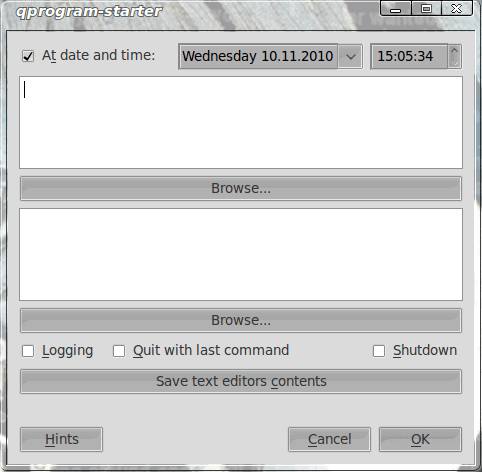 фигура 1
фигура 1
Для запуска qprogram-starter щелкните Приложения> Аксессуары> qprogram-starter . Это откроет единственное окно для этого инструмента.
Первое, что вы должны сделать, это установить флажок «В дату и время». После этого щелкните раскрывающийся список «Дата» и выберите дату, когда программа должна запускаться. Затем установите время, в которое должно запускаться приложение.
После того, как вы установили дату и время, вы должны определить приложение, которое хотите запустить. Это можно сделать двумя способами:
Введите команду (вместе с параметрами) в верхней текстовой области.
Нажмите кнопку «Обзор» и найдите исполняемый файл команды (скорее всего, в / usr / bin ). Даже если вы используете кнопку «Обзор» для настройки программы, вы все равно можете добавлять аргументы для команды, вводя их после команды (воспринимайте эту текстовую область как не более чем приглашение bash).
Затем вы можете настроить вторую программу для запуска во второй текстовой области (внизу).
Наряду с программой для запуска вы также можете включить:
- ведение журнала (в случае, если запускаемая программа требует ведения журнала или вы хотите регистрировать любой / весь прогресс или события).
- Выйти: если вы хотите, чтобы qprogram-starter работал быстро после выполнения последней команды.
- Выключение: вы можете разрешить выключение в определенный момент, установив этот флажок.
Если вы хотите сохранить свои настройки (на случай, если эта конкретная программа будет использоваться снова, и вы не хотите, чтобы вам приходилось заново создавать задачу), нажав кнопку «Сохранить содержимое текстовых редакторов».
После того, как вы нажмете ОК, ваша программа будет запущена в заданное время.
Вывод
Если вы не хотите связываться с необходимостью научиться пользоваться в , и вам необходимо запустить программу в установленное время, вы не найдете более удобного инструмента, чем qprogram-starter.